Configuration du logiciel, Conditions préalables, Préparer la configuration du réseau – Velleman CAMIP11 User manual User Manual
Page 16: Ajouter votre camera à l'application eagleeyes
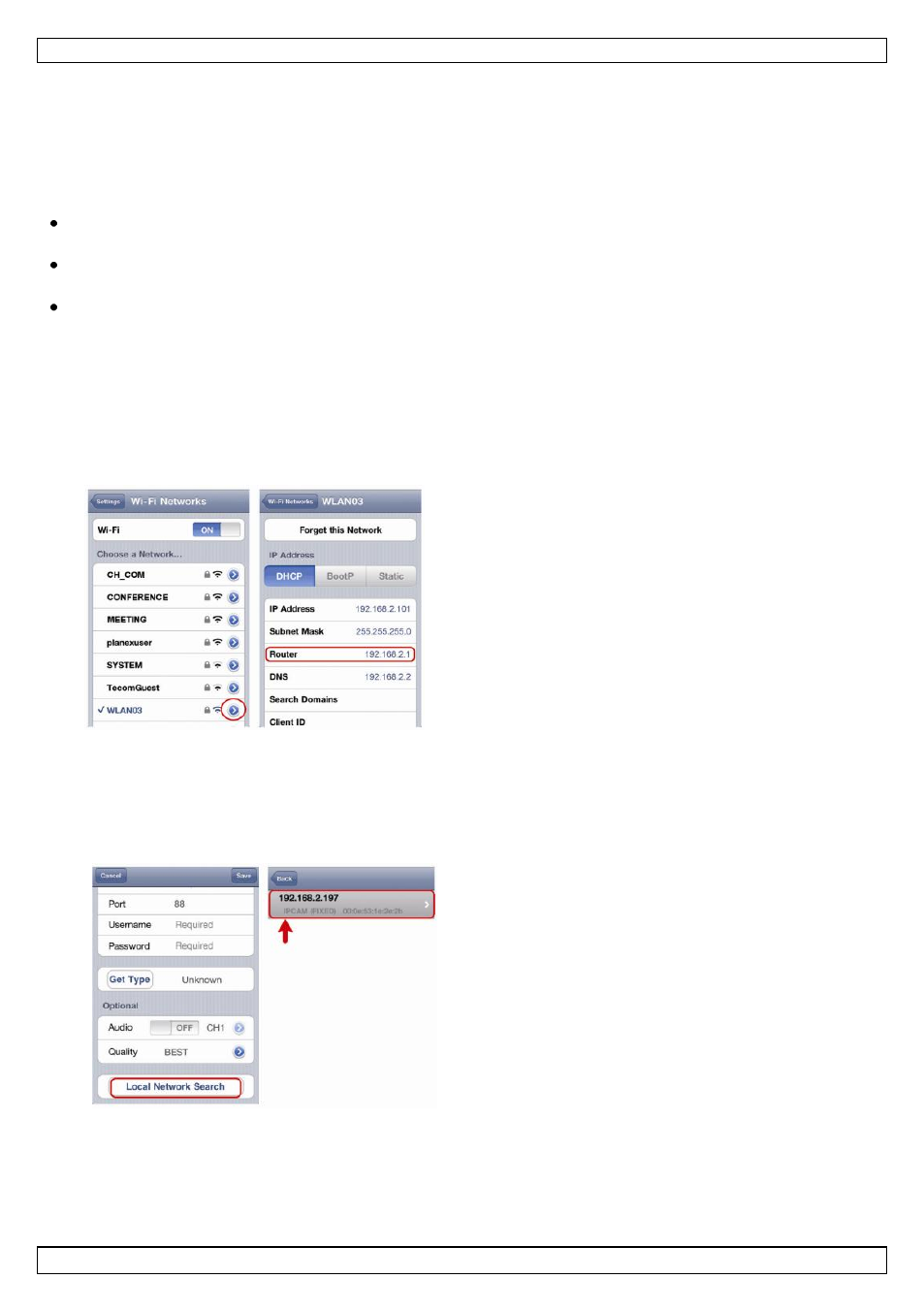
CAMIP11
V. 02 – 13/06/2013
16
©Velleman nv
7.
Configuration du logiciel
La méthode d'installation ci-dessous décrit la configuration pour iPhone® avec un routeur sans fil et
modem D-Link®. La procédure d'installation est similaire pour les appareils iPad® ou Android™. Pour
plus d'informations, consulter le mode d'emploi détaillée sur le CD-ROM livré.
Conditions préalables
Avant de continuer :
Nous vous recommandons d'utiliser votre propre service internet par ADSL ou par câble pour faciliter
la configuration de réseau.
S'assurer que la camera soit connectée à votre routeur sans fil avec un câble réseau 8P8C et que la
caméra soit sous tension.
Vérifier si EagleEyes-Lite ou EagleEyes-Plus est installé sur votre appareil.
Sinon, télécharger-le à partir de votre 'App Store'.
Remarque : Puisque EagleEyes HD pour iPad ne supporte pas de configuration réseau, installer
EagleEyes-Lite ou EagleEyes Plus sur votre iPad.
Préparer la configuration du réseau
1. Connecter votre caméra à votre routeur sans fil avec un câble réseau 8P8C (voir « Description »
ci-dessus).
2. Noter l'adresse IP de votre routeur sans fil. Vous en aurez besoin plus tard. Pour retrouver l'adresse
IP, procéder comme suit :
3. Connecter votre dispositif portable au routeur
sans fil auquel la caméra est connectée.
4. Aller vers Settings > WiFi.
5. Appuyer sur le bouton « > » pour entrer dans les
détails du réseau sans fil sélectionné.
L'adresse IP est affichée à côté de « Router ».
(Dans l'écran d'exemple, l'adresse est
192.168.2.1)
Ajouter votre camera à l'application EagleEyes
1. Etablir une connexion sans fil entre votre dispositif portable et le routeur sans fil auquel la camera
est connectée.
2. Ouvrir EagleEyes et cliquer sur le bouton « + » pour ajouter un nouvel appareil.
3. Sélectionner « Local Network Search » pour rechercher votre caméra réseau.
L'appareil affichera une liste d'appareils connectés
au réseau. L'adresse IP affichée est l'adresse
attribuée par votre routeur à votre caméra.
4. Sélectionner la caméra depuis la liste. La page de configuration s'affiche.
5. Modifier le numéro de port de la caméra si nécessaire. Le numéro de port par défaut est 88. Si le
numéro de port 88 est bloqué, il est possible de le modifier dans une valeur quelconque entre
1-9999 (par exemple 8080).
